Питање
Проблем: Како да поправим грешку надоградње или инсталације оперативног система Виндовс 0к8030002Ф?
Здраво. Покушавам да надоградим свој Виндовс рачунар на новију верзију, али добијам поруку са шифром грешке 0к8030002Ф. Како да решим проблем?
Решен одговор
Можете са сигурношћу рећи да је Виндовс један од најпопуларнијих оперативних система на свету. Користе га многе компаније и кућни корисници због интерфејса који је једноставан за коришћење, уграђених алата за решавање проблема, могућности прилагођавања и многих других функција. Како време пролази, Мицрософт издаје нове верзије оперативног система Виндовс уводећи додатне функције које нису доступне у старијим верзијама.
Међутим, неки људи наилазе на проблеме када покушавају да надограде своје застареле Виндовс рачунаре. У овом чланку ћемо причајте о грешци надоградње или инсталације 0к8030002Ф на коју корисници могу да се сусрећу на већини верзија као што су Виста, Виндовс 7,[1] Виндовс 10 и Виндовс 11. Може бити веома фрустрирајуће што нисте у могућности да обновите свој оперативни систем јер пропуштате боље корисничко искуство.
Најчешће грешке у надоградњи и инсталацији као што је 0к8030002Ф указују на то да Виндовс-у недостају датотеке које су потребне Виндовс Упдате-у за обављање надоградње. Када се појави код грешке као што је овај, Виндовс не може да заврши надоградњу оперативног система. Други уобичајени разлози могу укључивати нетачан кориснички унос и случајно обрисане датотеке из регистра[2] који сада изазивају кварове у систему.
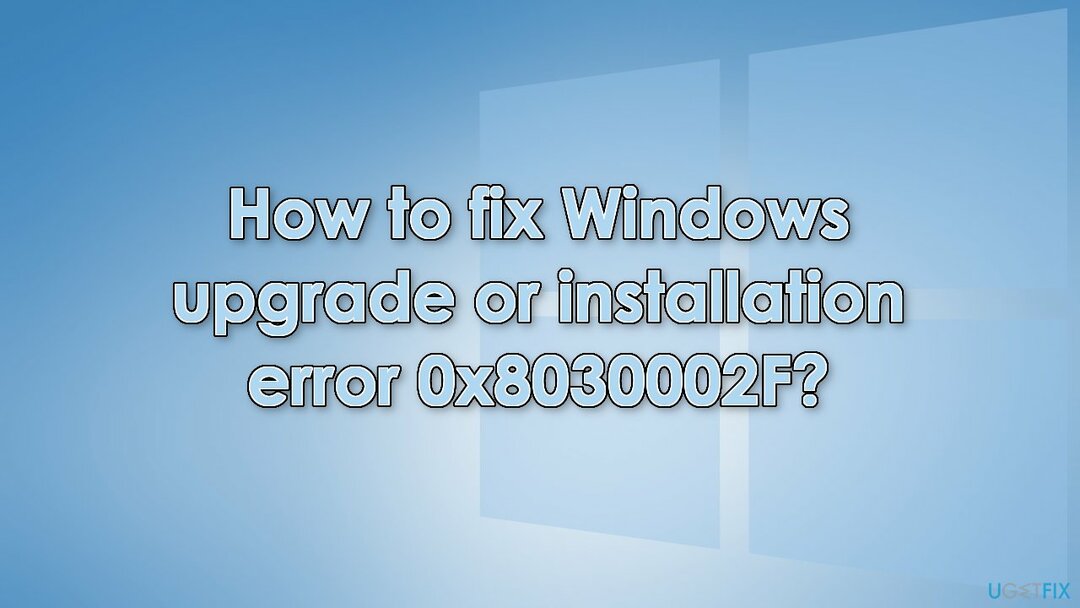
Ручно решавање проблема може потрајати јер није јасно шта узрокује проблем, па можете покушати да користите аутоматско решење РеимагеМац машина за прање веша Кс9 да се избегне пролазак кроз све могућности. Алат за поправку може идентификовати оштећене компоненте система, поправити БСОД-ове,[3] и проблеме са регистром скенирањем система. Овај софтвер би такође могао да се користи за ослобађање простора брисањем колачића и кеша, што би требало да побољша перформансе уређаја.
Испод ћете пронаћи неколико ручних метода које би могле да исправе грешку надоградње или инсталације оперативног система Виндовс 0к8030002 и да вам омогуће да ажурирате свој систем. Имајте на уму да ће ово потрајати, па пажљиво пратите све кораке:
Решење 1. Онемогућите антивирусни софтвер треће стране
Да бисте поправили оштећени систем, морате купити лиценцирану верзију Реимаге Реимаге.
Неки безбедносни програми могу бити у сукобу са вашим апликацијама, грешком доживљавајући неке датотеке као несигурне. Дакле, познато је да је уклањање или онемогућавање АВ софтвера помогло неким корисницима при покушају надоградње Виндовс-а.
- Десни клик икону антивируса и изаберите Онемогући
- Можете такође дупли клик икону антивируса и потражите а Онемогући опција тамо
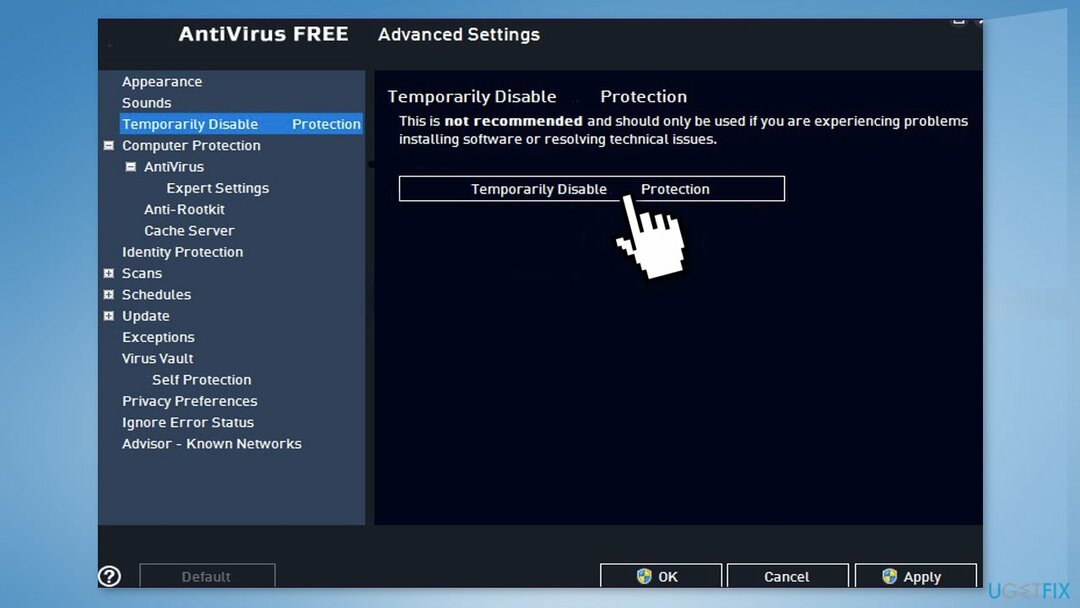
Решење 2. Поправите оштећене системске датотеке
Да бисте поправили оштећени систем, морате купити лиценцирану верзију Реимаге Реимаге.
Користите команде командне линије да поправите оштећење системске датотеке:
- Отвори Командни редак као администратор
- Користите следећу команду и притисните Унесите:
сфц /сцаннов
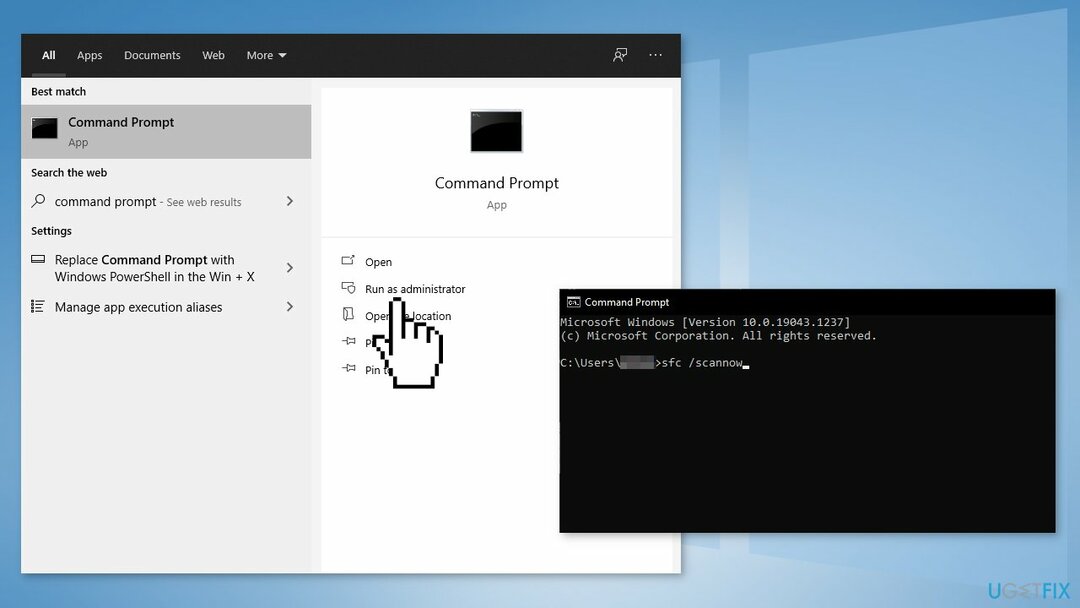
- Рестарт ваш систем
- Ако је СФЦ вратио грешку, користите следеће командне линије, притиском на Ентер после сваког:
ДИСМ /Онлине /Цлеануп-Имаге /ЦхецкХеалтх
ДИСМ /Онлине /Цлеануп-Имаге /СцанХеалтх
ДИСМ /Онлине /Цлеануп-Имаге /РестореХеалтх
Решење 3. Проверите диск
Да бисте поправили оштећени систем, морате купити лиценцирану верзију Реимаге Реимаге.
- Уверите се да ваш диск није оштећен. Можете извршити провере користећи Административне Командна линија:
- Ако користите ан ХДД као ваш главни драјвер (где је инсталиран ваш оперативни систем – Ц: подразумевано), користите следећу команду и притисните Унесите:
цхкдск ц: /ф - Ако користите ССД, користите ову команду:
цхкдск ц: /ф /р /к
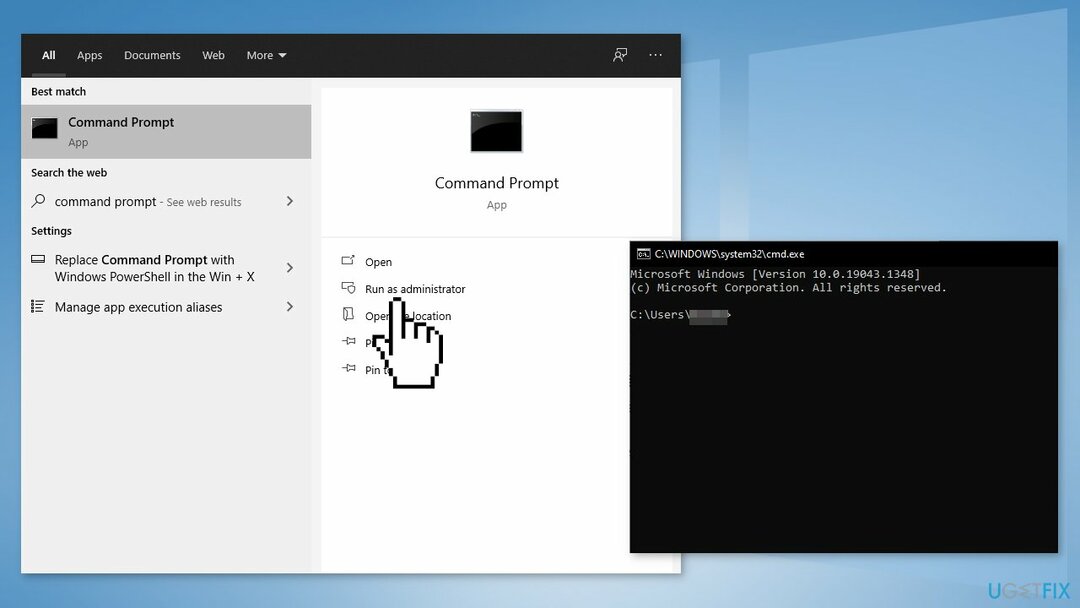
- Ако добијете грешку, унесите И и ударио Ентер
- Поново покренути ваш уређај да извршите проверу
Решење 4. Цлеан Боот
Да бисте поправили оштећени систем, морате купити лиценцирану верзију Реимаге Реимаге.
Понекад софтвер треће стране може да омета процес надоградње што доводи до грешке. Онемогућите све услуге које нису Мицрософт:
- Притисните Виндовс + Р, тип мсцонфиг, и ударио Ентер
- Иди на Услуге картицу и означите Сакриј све Мицрософт услуге поље за потврду
- Изаберите Онемогући све
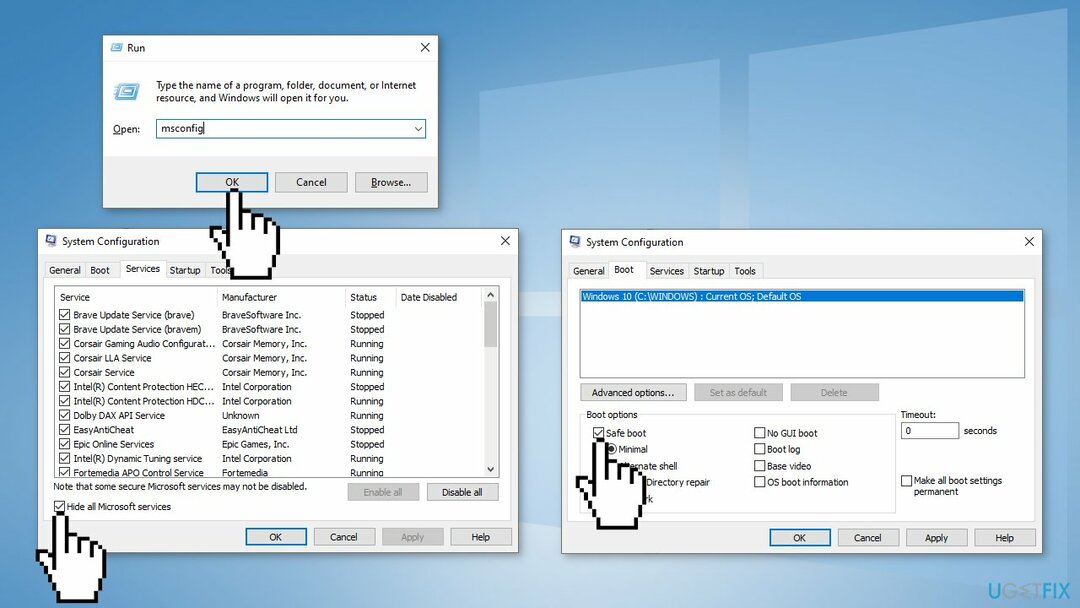
- Иди на Покренути картицу и кликните Отворите Таск Манагер
- Овде кликните десним тастером миша на сваки од уноса који нису Виндовс и изаберите Онемогући
- Затворите Таск Манагер
- Иди на Боот картицу и означите Сафе боот опција
- Кликните Пријавите се, ОК, и поново покренути ваш рачунар
Решење 5. Поправите главни запис за покретање
Да бисте поправили оштећени систем, морате купити лиценцирану верзију Реимаге Реимаге.
- Искључити рачунар
- Притисните дугме за напајање да бисте покренули систем
- Када се ваш систем покрене, притисните и држите дугме за напајање поново да бисте принудно искључили систем чим видите лого произвођача
- Наставите ово још 2-3 пута и аутоматски ће доћи до екран за поправку при покретању
- Кликните на Напредне опције и онда Решавање проблема
- Кликните на Напредне опције опет
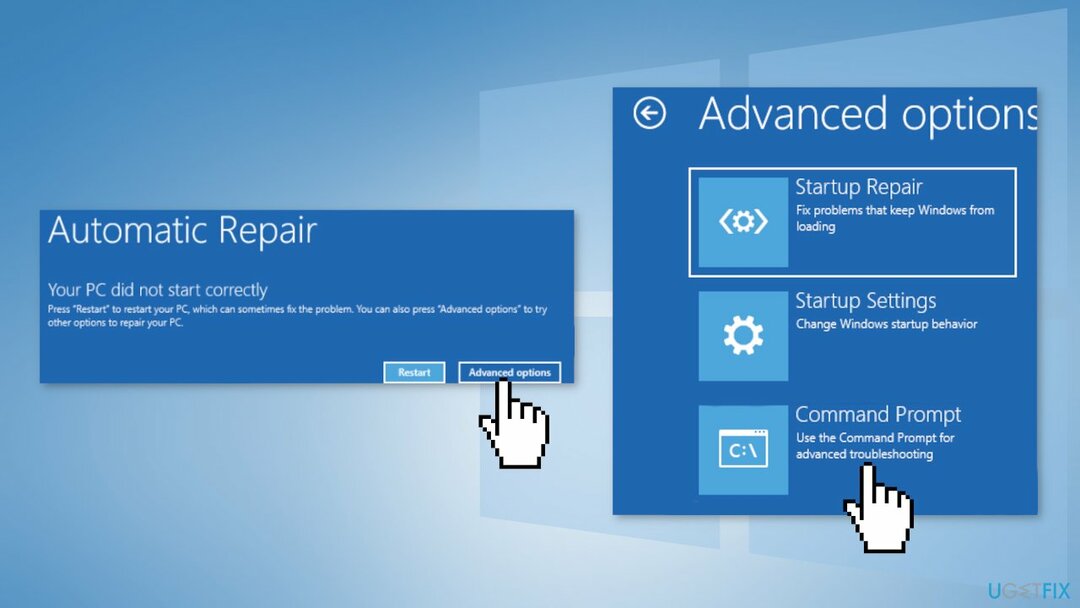
- Изабрати Командна линија
- Изаберите свој административни налог и унесите лозинку за налог
- Славина Настави
- Цопи-пасте ове команде једну по једну и ударите Унесите:
боотрец /фикмбр
боотрец /фикбоот
боотрец /ребуилдбцд
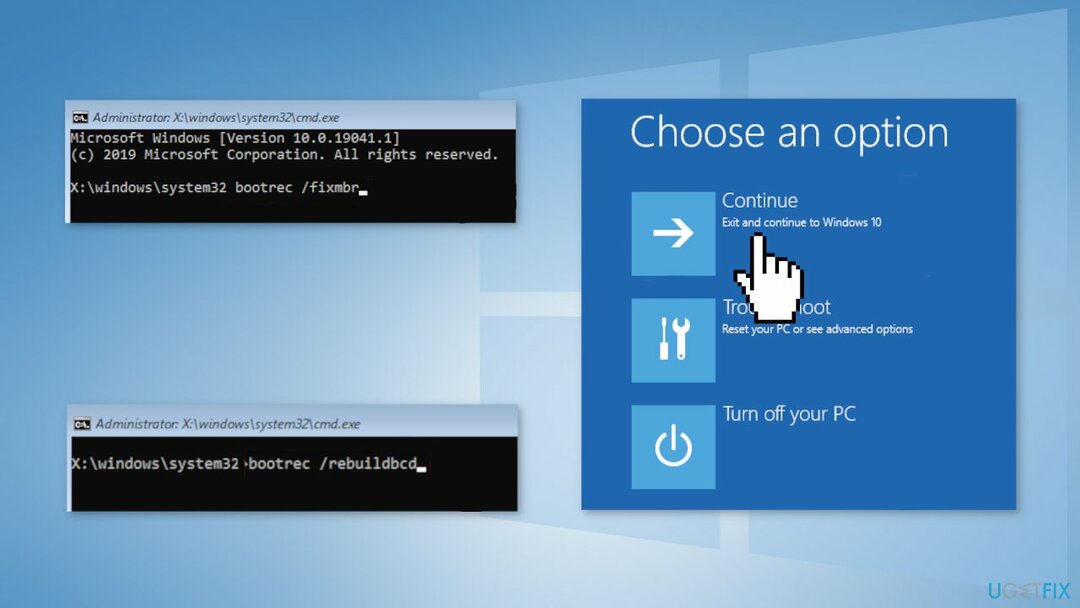
- Додирните на Настави да нормално покренете рачунар
- Покушајте поново да надоградите
Решење 6. Извршите чисту инсталацију
Да бисте поправили оштећени систем, морате купити лиценцирану верзију Реимаге Реимаге.
Извођење чисте инсталације брише податке са рачунара, па вас молимо да направите резервне копије пре него што наставите.
- Преузимање тхе ИСО фајл
- Изаберите Креирајте инсталациони медиј за други рачунар и кликните Следећи
- Изаберите ИСО фајл и кликните Следећи
- Кликните Заврши
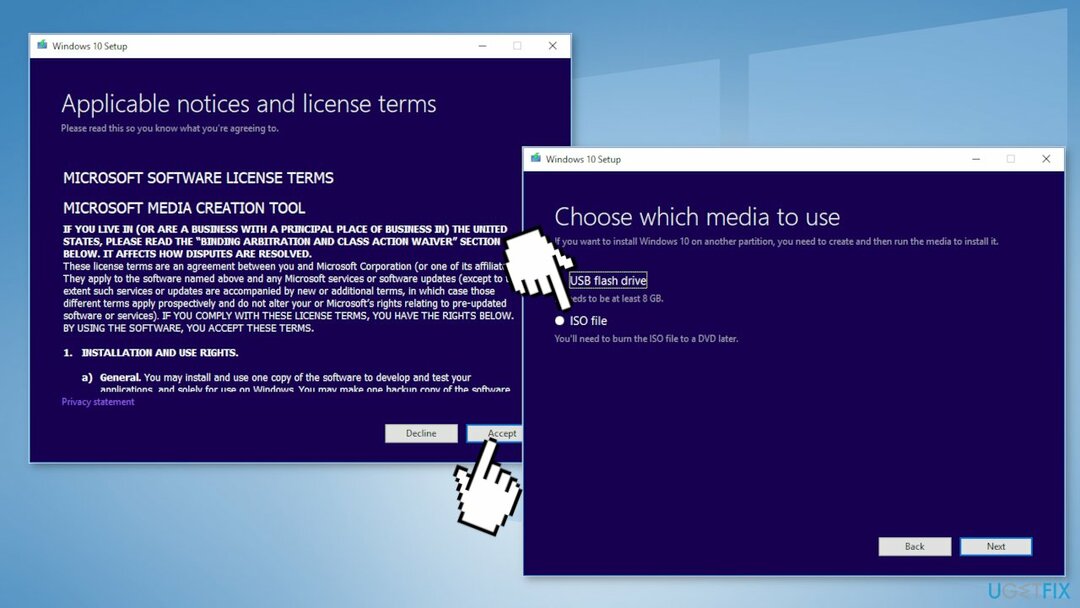
- Отвори Виндовс ИСО датотека сте преузели
- Отвори Подесити и кликните Следећи
- Кликните Прихвати (Будите спремни да сачекате; овај следећи део може потрајати)
- Кликните Инсталирај
- Сачекајте да се систем поново покрене и инсталира Виндовс
Аутоматски поправите своје грешке
тим угетфик.цом покушава да да све од себе да помогне корисницима да пронађу најбоља решења за отклањање својих грешака. Ако не желите да се борите са техникама ручне поправке, користите аутоматски софтвер. Сви препоручени производи су тестирани и одобрени од стране наших професионалаца. Алати које можете користити да поправите своју грешку су наведени у наставку:
Понуда
урадите то сада!
Преузмите поправкуСрећа
Гаранција
урадите то сада!
Преузмите поправкуСрећа
Гаранција
Ако нисте успели да поправите грешку користећи Реимаге, обратите се нашем тиму за подршку за помоћ. Молимо вас да нам кажете све детаље за које мислите да бисмо требали да знамо о вашем проблему.
Овај патентирани процес поправке користи базу података од 25 милиона компоненти које могу заменити било коју оштећену или недостајућу датотеку на рачунару корисника.
Да бисте поправили оштећени систем, морате купити лиценцирану верзију Реимаге алат за уклањање злонамерног софтвера.

Да бисте остали потпуно анонимни и спречили ИСП и владе од шпијунирања на теби, требало би да запослиш Приватни приступ интернету ВПН. Омогућиће вам да се повежете на интернет док сте потпуно анонимни тако што ћете шифровати све информације, спречити трагаче, рекламе, као и злонамерни садржај. Оно што је најважније, зауставићете незаконите надзорне активности које НСА и друге владине институције обављају иза ваших леђа.
Непредвиђене околности могу се десити у било ком тренутку током коришћења рачунара: може се искључити због нестанка струје, а Плави екран смрти (БСоД) може да се појави, или насумична ажурирања Виндовс-а могу да се деси на машини када сте отишли на неколико минута. Као резултат тога, ваш школски рад, важни документи и други подаци могу бити изгубљени. До опоравити се изгубљене датотеке, можете користити Дата Рецовери Про – претражује копије датотека које су још увек доступне на вашем чврстом диску и брзо их преузима.